Hỗ trợ tư vấn
Tư vấn - Giải đáp - Hỗ trợ đặt tài liệu
Mua gói Pro để tải file trên Download.vn và trải nghiệm website không quảng cáo
Tìm hiểu thêm » Hỗ trợ qua ZaloNếu Prisma là ứng dụng tạo ảnh nghệ thuật gây sốt nhất trong tháng 7 vừa rồi thì Artisto cũng là một ứng dụng đang rất yêu thích trong tháng này. Không sử dụng ảnh, nhưng Artisto có khả năng làm video nghệ thuật mang phong cách "Prisma" cực đơn giản. Nếu bạn là người đam mê sự sáng tạo và có chút "máu" nghệ sỹ thì bộ đôi Prisma - Artisto là lựa chọn không thể bỏ qua.
Cách đây không lâu, Download.vn đã giới thiệu cho các bạn cách tạo ảnh nghệ thuật bằng Prisma để thực hiện một tấm ảnh với hiệu ứng đặc biệt. Ngay khi hiệu ứng Prisma vừa có dấu hiện giảm nhiệt, một ứng dụng khác có tính năng tương tự (nhưng là tạo video nghệ thuật) là Artisto đã ra đời, mang tới cho người dùng những trải nghiệm mới, thú vị và độc đáo không kém.
Nếu Prisma chỉ thực hiện trên ảnh, thì Artisto cũng chỉ có tác dụng với các video. Sự kết hợp của "bộ đôi" này sẽ mang tới cho các bạn một lựa chọn mới trong việc chỉnh sửa ảnh.
Bước 1: Các bạn truy cập vào App Store tìm kiếm và tải về ứng dụng "Artisto".
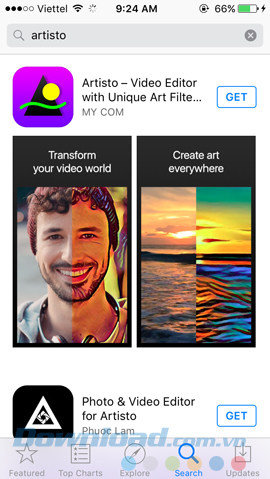
![]()
Bước 2: Khi khởi động ứng dụng này lên, nó sẽ yêu cầu được truy cập vào Camera và Album ảnh. Các bạn chọn OK để đồng ý hoặc Don't Allow để bỏ qua.
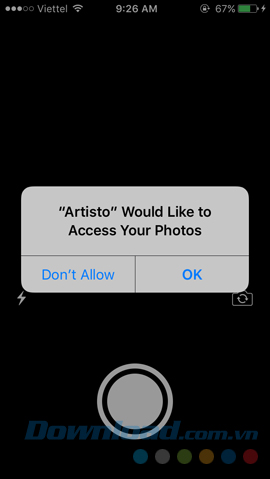
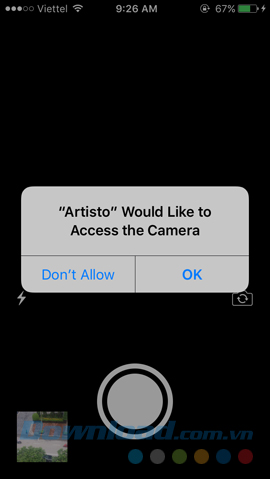
Bước 3: Các bạn chạm vào biểu tượng chấm tròn, trắng giữa màn hình để quay clip sử dụng hoặc sử dụng ngay những video đã có sẵn ở trong máy.
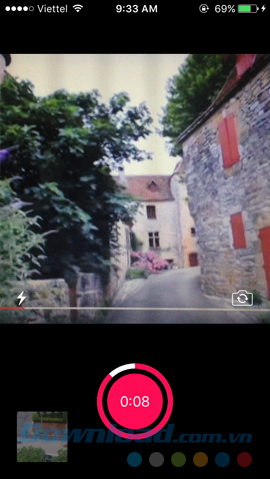
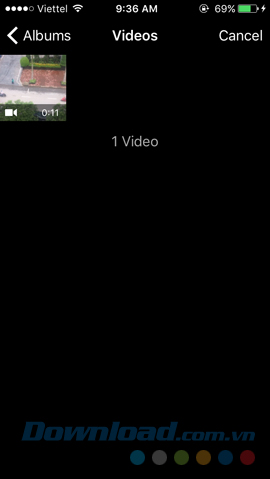
Quay video mới hoặc dùng video đã có trong máy
Bước 4: Giới hạn của Artisto chỉ cho phép người dùng đăng và chỉnh sửa video có độ dài tối đa 10 giây. Nên nếu video của bạn dài hơn, chúng ta sẽ phải cắt bớt nó đi.
Chạm vào và giữ hai chấm tròn trắng, di chuyển tùy ý để chọn đoạn video cần xử lý, sau đó Next để tiếp tục.

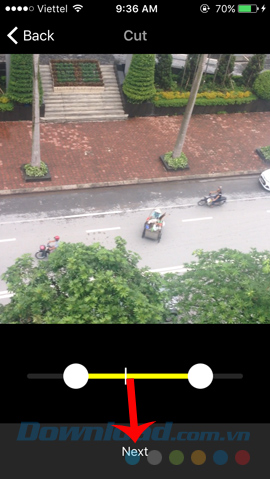
Bước 5: Chờ chút xíu để hoàn thành, sau đó, danh sách các bộ lọc sẽ hiện ra, chạm vào một "style" bất kỳ để áp dụng cho video của mình.

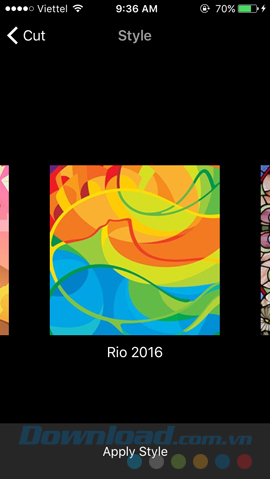
Bước 6: Sau khi chọn được hiệu ứng muốn dùng, chúng ta sẽ phải chờ khá lâu để Artisto xử lý (sẽ mất khoảng từ 3-5 phút, tùy độ lớn video).

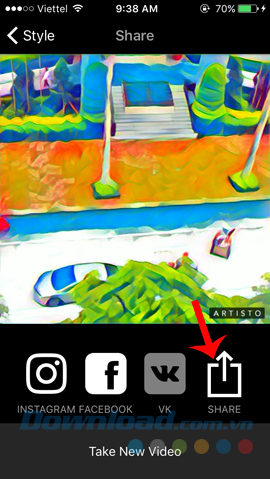
Đăng ngay hoặc Shares
Các bạn có thể đăng trục tiếp video này lên Facebook, tài khoản Instagram hay gửi qua Viber, Facebook Messenger cho bạn bè.
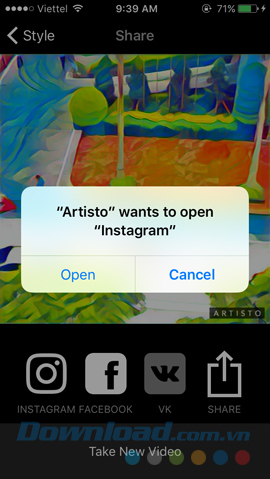
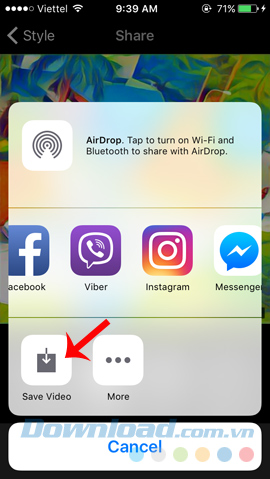
Chọn vào Save Video để lưu video vào Album ảnh
Nếu muốn lưu lại đoạn video này, bạn cũng có thể chạm vào biểu tượng Share / Save Video để thực hiện.

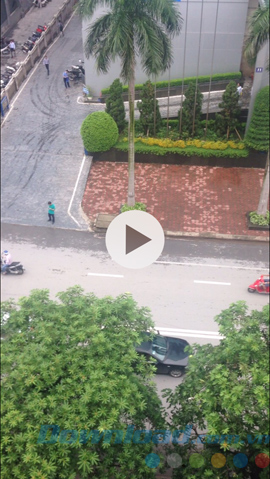
Trên đây là những hướng dẫn chi tiết để sử dụng Artisto làm video nghệ thuật mang phong cách "Prisma" đang rất hot hiện nay. Hy vọng với hướng dẫn này, các bạn sẽ tự mình tạo nên những video với hiệu ứng đặc biệt và độc đáo cho riêng mình.
Chúc các bạn thực hiện thành công!
Theo Nghị định 147/2024/ND-CP, bạn cần xác thực tài khoản trước khi sử dụng tính năng này. Chúng tôi sẽ gửi mã xác thực qua SMS hoặc Zalo tới số điện thoại mà bạn nhập dưới đây: